* Bu yazının bir parçası iPhone ÖmrüGünün İpucu bülteni. Üye olmak. *
Düzenli olarak otobüs veya metro kullanıyorsanız veya toplu taşıma kullanmayı düşündüğünüz bir seyahat planlıyorsanız bu makale tam size göre. Belirli şehirlerde, eyaletlerde ve ülkelerde otobüs, metro ve diğer toplu taşıma modları için adım adım yol tariflerini görüntüleyebilirsiniz.
İlgili: Apple Haritalar'da Bir Kişiyle ETA'nızı Nasıl Paylaşırsınız?
Mevcut Konumu Kullanarak Toplu Taşıma Yol Tarifi Nasıl Alınır
Toplu taşıma, bir yerden başka bir yere gitmeyi kolaylaştırıyor ve Apple Haritalar bu süreci daha da kolaylaştırıyor. Rota seçenekleri çok modlu, yani havaalanına gitmek istiyorsanız Apple Haritalar size önerebilir en yakın otobüs durağına iki blok yürüyün, bir metro istasyonuna gidin ve oradan havalimanı. Tahmin edebileceğiniz gibi, bu, bunu kendiniz haritalamaya çalışmaktan çok daha basittir. Toplu taşıma için yol tarifi almak için:
- Aç Haritalar uygulaması.
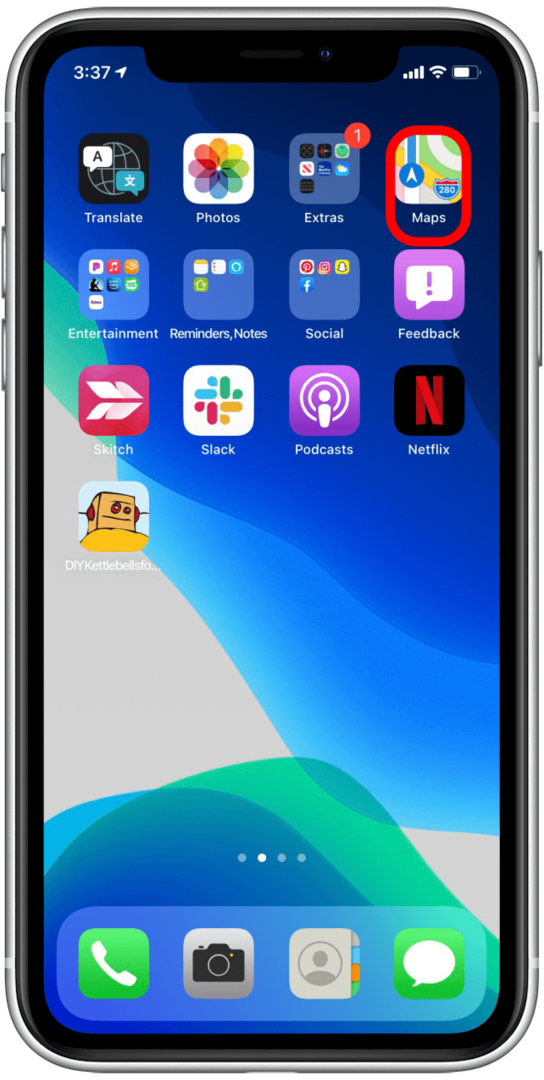
- Hedefinizi şuraya girin: Aramabar.
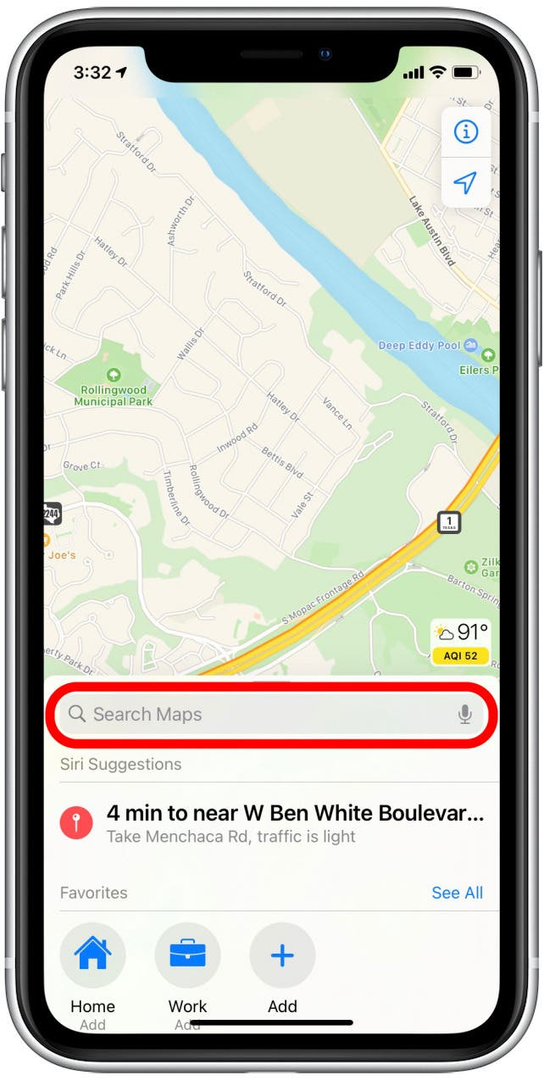
- Musluk Talimatlar.
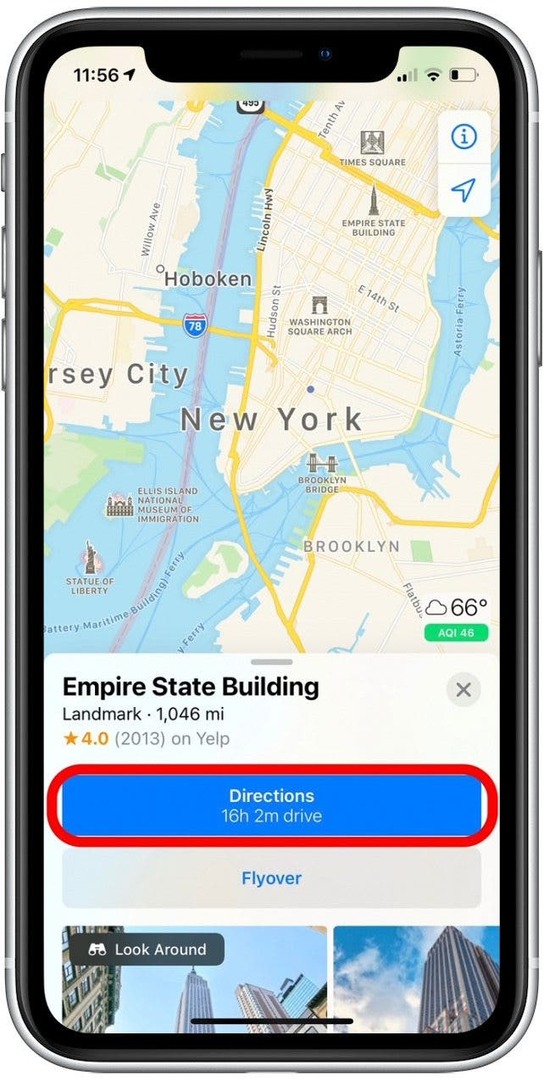
- öğesine dokunun. toplu taşıma simgesi rota kartının en üstünde.
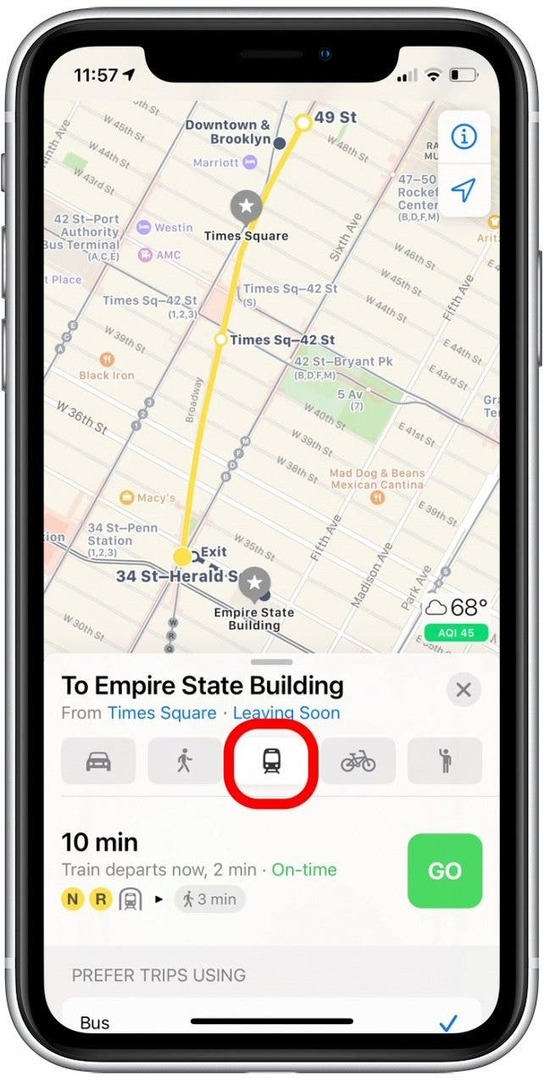
- Musluk Gitmek Adım adım yol tarifine başlamak için tercih ettiğiniz rotada.
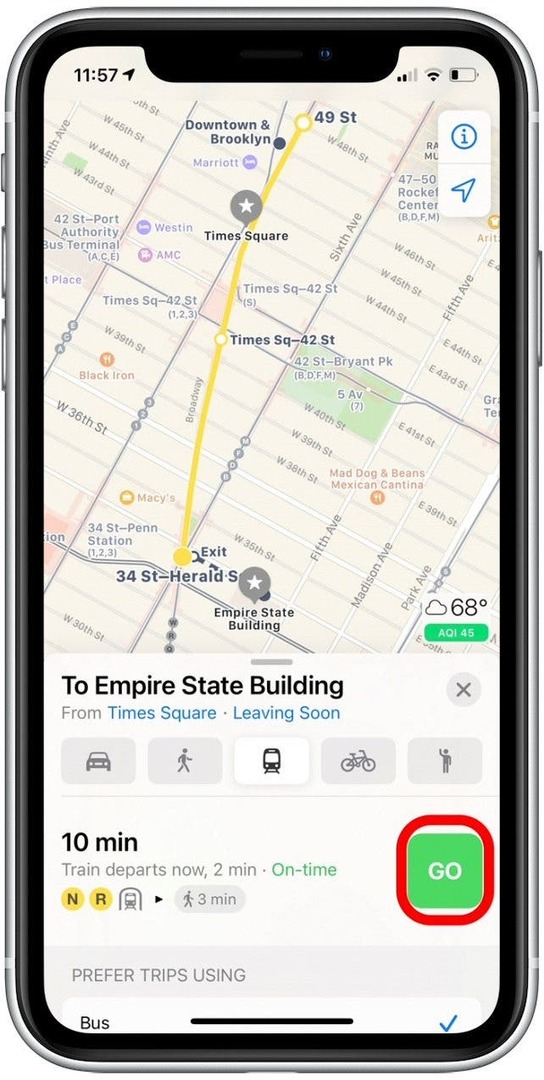
Seçtiğiniz şehir gerçek zamanlı toplu taşıma bilgilerine sahip değilse de Apple Haritalar'dan birçok yararlı bilgi alabilirsiniz. Bu durumlarda, bir harita üzerinde bir otobüs veya metro istasyonuna dokunabilirim ve ekranın altındaki kart, o istasyon için yaklaşan rotaları ve kalkış saatlerini gösterecektir.
Bu basit bir işlemdir ancak toplu taşımayı kullanırken kolaylıklar dünyasının kapılarını açar. Bu ipucunu beğendiyseniz, ücretsiz üye olmak isteyebilirsiniz. Günün İpucu bülteni iPhone'unuzu ve diğer Apple cihazlarınızı günlük yaşamınızda daha yararlı ve kullanışlı hale getirmenin daha fazla yolunu görmek için.
Farklı Bir Başlangıç Konumu Kullanarak Toplu Taşıma Yol Tarifi Nasıl Alınır
Bazı durumlarda, başlangıç konumunuzu mevcut konumunuzdan farklı olacak şekilde değiştirmek isteyebilirsiniz. Bunu genellikle, ziyaret etmeyi planladığım iki varış noktası arasındaki mesafeyi ve tahmini sürüş süresini kontrol etmenin hızlı bir yolu olarak yapıyorum. Başlangıç konumunuzu değiştirmek için:
- Aç Apple Haritalar uygulaması iPhone'unuzda.
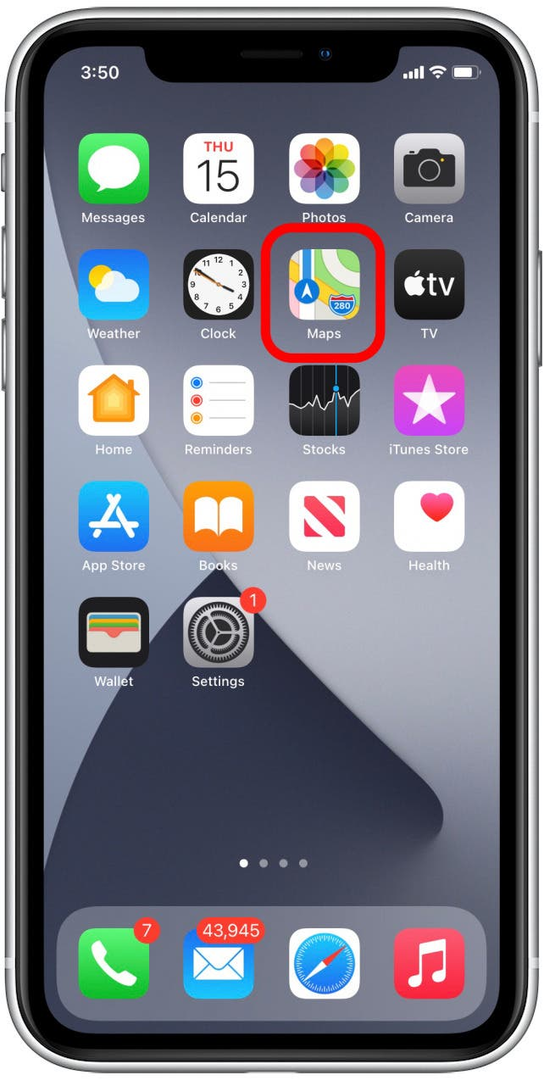
- Arama çubuğuna bir adres girin ve Talimatlar.
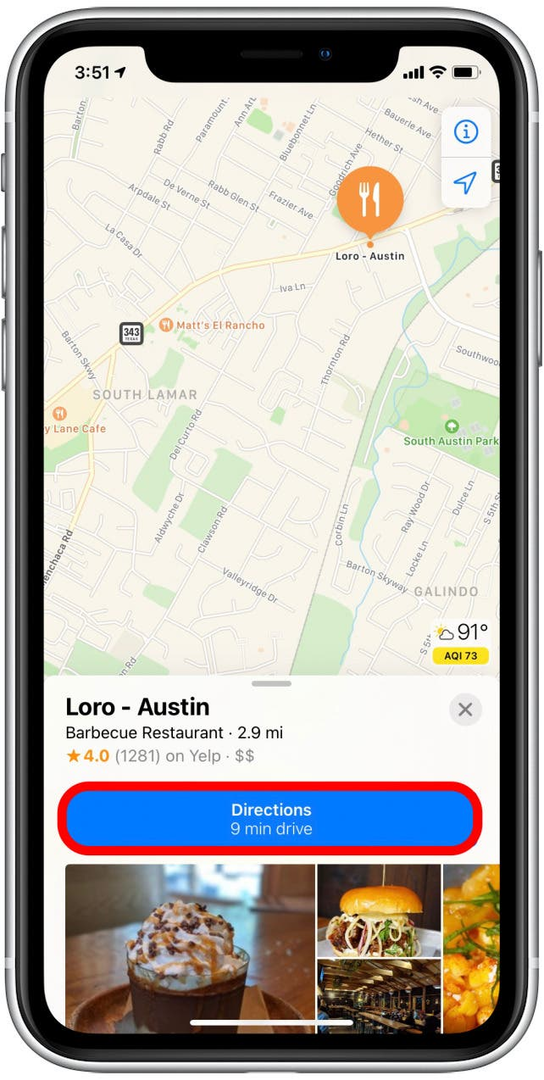
- Haritalar, mevcut konumunuzdan seyahat etmek istediğinizi varsayar. Musluk Benim konumum Başlangıç konumunu değiştirmek için
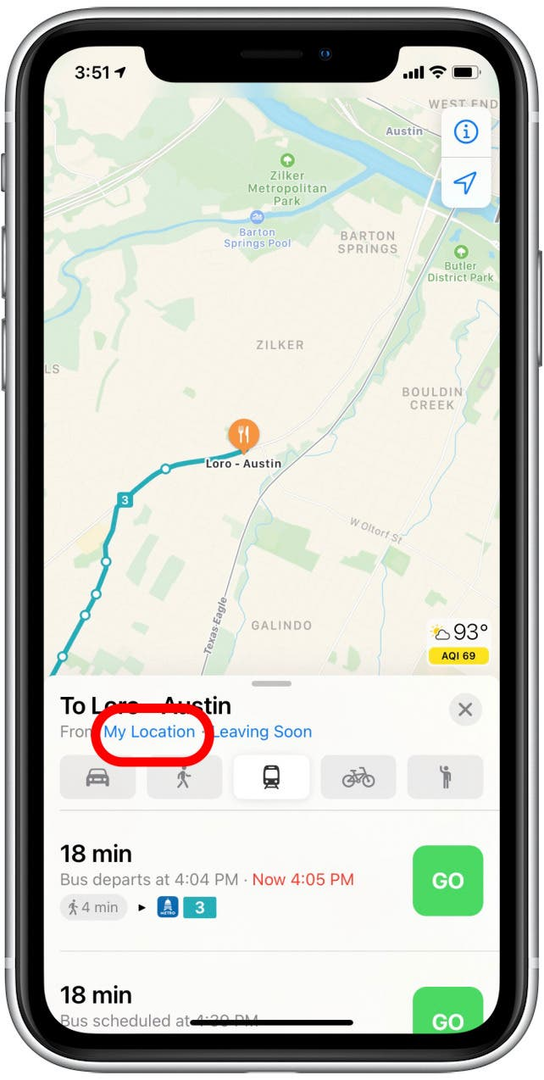
- Başlangıç noktasını değiştirmek için "Kimden" konumunuzu girin.
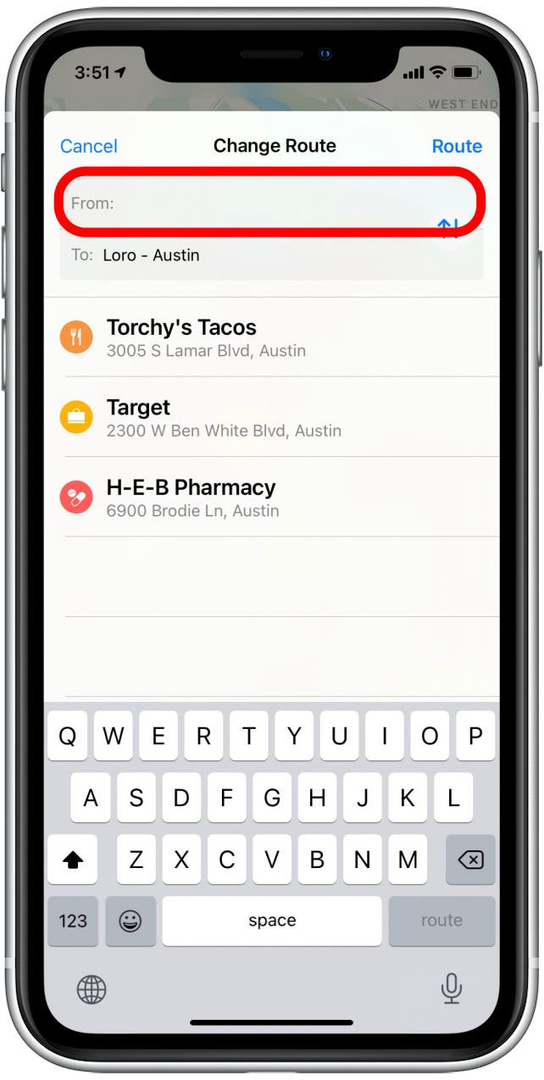
- Musluk Güzergah.
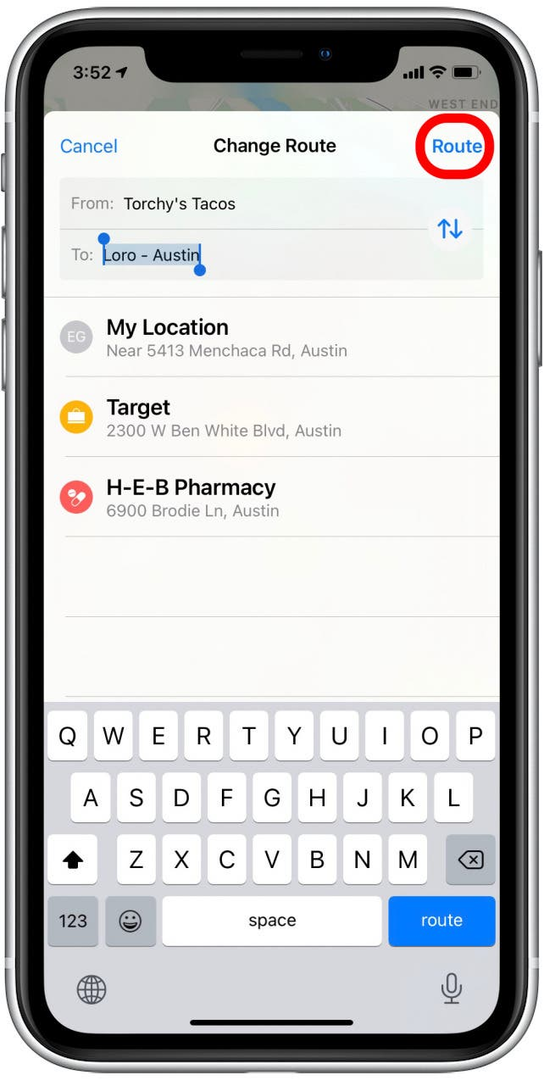
- Seçme Gitmek.
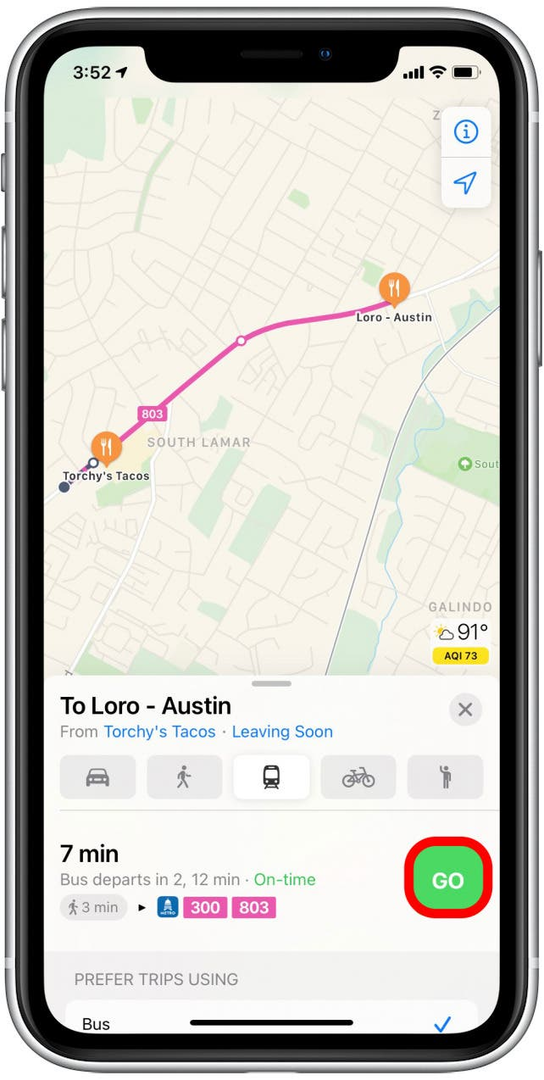
Artık Apple Haritalar'da toplu taşıma rotalarınızı arayabilir ve özelleştirebilirsiniz.